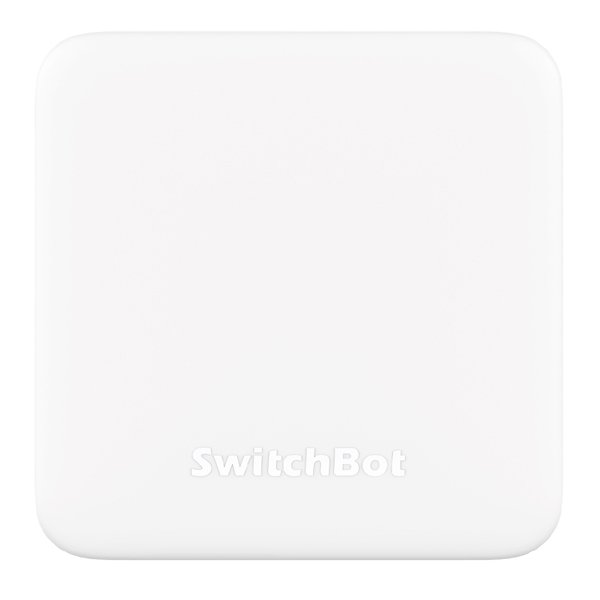SwitchBot Hub Miniとは、家電のリモコンから赤外線の種類を覚えて、スマホや音声入力で赤外線操作ができるアイテムです。言うなれば全部のリモコンが入ってるリモコンです。
SwitchBot Hub Mini導入に必要なもの
SwitchBot Hub Miniを使用するにあたり最低限必要なものは以下の通りです
- スマホorタブレット
- Wi-Fi環境
SwitchBot Hub Miniの箱の中身

上の画像ではスマホも表示してますが、実際には右下の機械とケーブルのみ付属しています。(画像クリックで詳細スペック確認できます)
私はテレビリモコンをよく探してしまうので、リモコンを探したり手に取る必要をなくすために購入しました。

AMAZONで購入し、1日で到着。早く届きすぎてびびりました。
早速開封してみます。

switchBot Hub Mini本体(左)とMicroUSBケーブル(右)とあと説明書のみでした。
シンプルですね。
赤外線が届く範囲に設置場所の確保
本体を設定する前にまず設置場所を確保する必要があります。

壁に木ねじを埋め込みます。
時計のような感覚で壁に設置することが可能です。
重要なのは赤外線が部屋全体に行きわたるように配置、あと、ケーブルが1メートルと短めなので場合によって延長コードや延長ケーブルが必要です。
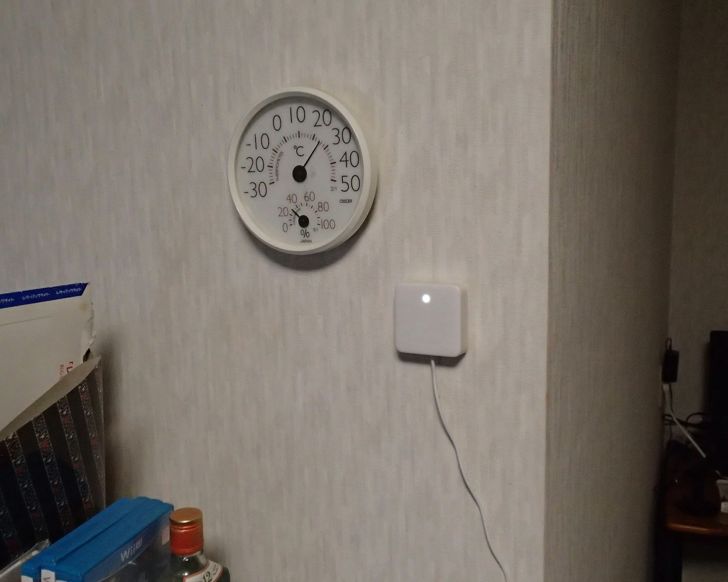
こんな感じに配置。向かい側にテレビと照明があります。
今回はテレビと照明向けにSwitchBot Hub Miniを設定していきたいと思います。
SwitchBot Hub Miniの設定
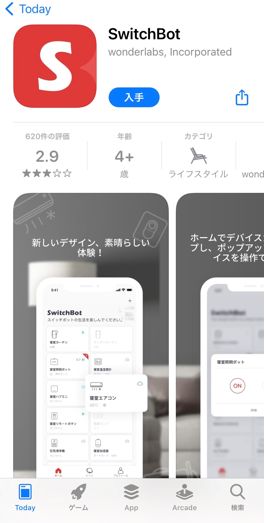
まず、SwitchBotのアプリを入手します。
パッケージの裏側にQRコードが書いてあるのですぐに入手のページまで移動できます。
(App Store,Google Playに対応)
続いてアカウントを登録します。
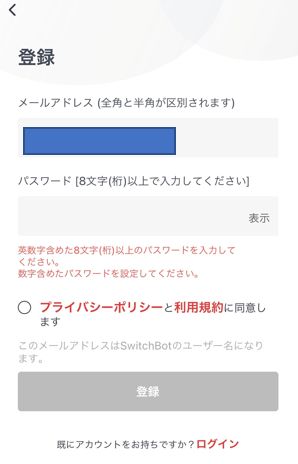
私はiOS版を使用していたのですがいきなりここでハマりました。
パスワードが正常に入力できない!
入力テキストが日本語設定のキー入力に対応していないのか反応しませんでした。
仕方がないのでメモ帳アプリにパスワードを入力しコピペでなんとかしました。
アプリのホーム画面右上の+をタップしデバイスを追加します。
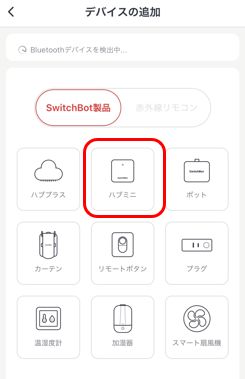
SwitchBot製品のタブのハブミニを選択します。
製品のボタンを2秒間押し、製品をリンクしWi-Fiの情報を登録することで使用可能になります。
現時点ではまだSwitchBot Hub Miniにリモコンを登録していないため使用できません。
リモコンの登録
アプリホーム画面の一覧からHub Miniを選択し、リモコンの追加を行います。
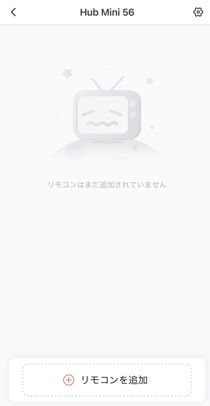
画面下部のリモコンを追加をタップ
家電を選択が表示されますので登録したいリモコンの家電の種類を選択します。
エアコン、テレビ、ライト(照明)あたりがメインに使用されるのではないでしょうか。
家電の種類を選んだらリモコンを登録を行います。
登録方法は2種類あり、
- SwitchBot Hub Miniにリモコンの赤外線を当てて登録
- 家電のメーカー、型番から登録
基本は赤外線を当てて登録でいいと思います。
その後、対応リモコンを設定します。
リモコンの種類を選択し、正常に操作できるか確認を行います。大抵、ボタン設定がない場合があり、直接リモコンのSwitchBot Hub Mini本体にボタンごとの赤外線を当てることでボタンと赤外線の情報を記憶させて設定できます。
ボタンを登録したら名前を登録します。私はテレビには「テレビ」、照明には「電気」と名前をつけました。そのように名前を付けたのはアレクサの音声入力のときにわかりやすくするためです。
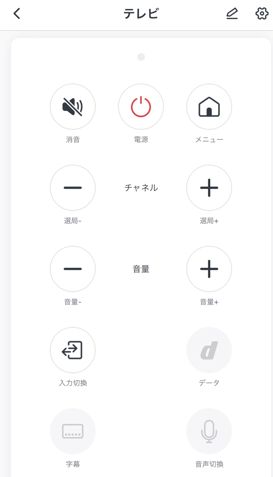
テレビのリモコンを設定したのでリモコンを探さなくてもアプリのボタン1つで動作させることができるようになりました。
Alexaなどの音声入力と連動
続いて音声入力にチャレンジします
私はfire HD 8という1万円もしないタブレットを所持しております

主にNetflixで動画視聴やKindleで本を読むのに使っています。(画像クリックで詳細みられます)
このタブレットがスリープ時に「アレクサ」とはなしかけると反応してくれるわけで、音声入力を行います。
fireタブレットにまずSwitchBotのアプリを入れログインできるようにしました。
スマホと内容が共通です。
続いて、fireタブレット内のアレクサのアプリからSwichBotを登録させようとしたけれどうまく登録できず・・・・・。
仕方ないので使用しているスマホにアレクサのアプリを入れ、SwitchBotのスキルを登録しました。
スマホとfireタブレットの登録内容は同期されているので無事に音声認識ができるようになりました!
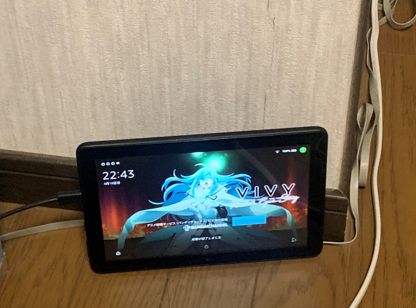
こいつが音声認識していろいろやってくれます。
Google Homeにも対応していますがfireタブレットなので今回はAlexaのみ設定しました。

fireタブレットがある場合、スピーカー代わりになるのでこんな感じのスピーカーを買わなくてもタブレットでOKです。
SwitchBot Hub Miniのメリットとデメリット
SwitchBot Hub Miniのメリットとデメリット
メリット
- スマホがリモコン代わりになる
- 家にいなくてもスマホで遠隔操作ができる
- 赤外線範囲が広く誤動作が少ない
- 動作スケジュールを登録し、決まった時間に動作させることができる。
デメリット
- リモコンを登録しても登録されていないボタンが多いため手動登録になり手間がかかる
- 音声認識ではできることが限られる
総合評価
断然メリットのほうが多いのでオススメしたいです。
但し、テレビリモコンなどの電源ボタンなどはトグル操作(1つのボタンでオンオフ)なので今電源が入っているかどうかわからない場合、電源オフにしたいのに電源オンになってしまう可能性があるので操作には注意が必要ですね。
音声入力では照明の明るさ調整を1段階ごとにしかできないため、音声入力で一気に中間くらいの明るさに変更したい場合はWi-Fi対応の照明を購入するほうが無難です。